
Sommario:
- Autore John Day [email protected].
- Public 2024-01-30 10:04.
- Ultima modifica 2025-01-23 14:49.

Ciao, sono Monishita di Calcutta, in India. Lavoro in Techyuga, un marchio noto per la riparazione di laptop in India ea Calcutta. Con la guida dei nostri tecnici ben addestrati, per la prima volta sostituisco lo schermo del mio laptop Dell Vostro da solo. Mi sembra abbastanza facile e volevo condividere le istruzioni con altre persone che possono facilmente sostituire da sole lo schermo del loro laptop. Ecco le istruzioni passo passo-
Strumenti necessari- 1. Nuovo schermo LCD. 2. Cacciavite a croce.
Come sostituire lo schermo LCD del laptop da soli-
Passo 1:

Spegni il laptop e rimuovi la batteria dal retro del laptop
Passo 2:
Ora rimuovere il coperchio della vite con una lama
Passaggio 3:

Ora puoi aprire la vite con l'aiuto del cacciavite dalla cornice anteriore. Tenere la vite al sicuro a lato
Passaggio 4:


Metti delicatamente il dito tra lo schermo e la cornice anteriore e tira delicatamente la cornice finché non fuoriesce completamente
Passaggio 5:

Rimuovere le viti del telaio
Passaggio 6:

Per ora il tuo schermo LCD è collegato solo con il cavo LCD. Per separare completamente l'LCD è necessario scollegare il cavo LCD. Per questo inclinare delicatamente il cavo LCD davanti e scollegare il cavo con la mano
Passaggio 7:
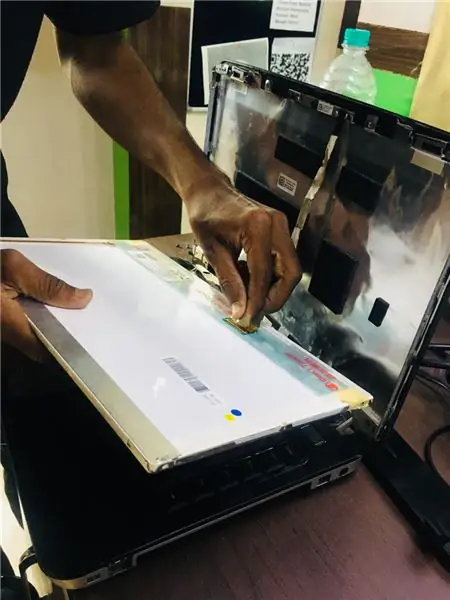
Sostituisci il vecchio schermo con quello nuovo e ricollega il cavo LCD con il nuovo schermo
Passaggio 8:

Dopo di che metti la vite del telaio
Passaggio 9:
Consigliato:
Sostituzione dello schermo su Nikon Coolpix S220: 8 passaggi

Sostituzione dello schermo su Nikon Coolpix S220: possiedi una Nikon Coolpix S220 o forse uno dei suoi predecessori? Lo schermo ha smesso di funzionare? Avresti potuto correre per catturare il momento perfetto e farlo cadere accidentalmente, non preoccuparti, queste cose accadono al meglio di noi. Se tu
Sostituzione di un cavo dello schermo di un laptop: 11 passaggi

Sostituzione di un cavo dello schermo di un laptop: mia moglie mi ha contattato, dall'altra parte del pianeta, per dirmi che il suo laptop stava avendo problemi. Lo schermo funzionava solo quando il laptop era parzialmente aperto. Le ho detto che probabilmente avrei potuto aggiustarlo quando fosse tornata a casa. Questo è un c
Protezione dello schermo per il quadrante dell'orologio: 3 passaggi

Screenguard Your Watch Face: tendo ad essere molto incline agli incidenti, e per questo motivo, ogni orologio che abbia mai posseduto tende a graffiarsi e a sgretolarsi piuttosto male. Quindi, quando ho ricevuto un orologio binario molto ricercato per il mio compleanno, sapevo che dovevo trovare un modo per
Ingranditore dello schermo dell'iPod: 7 passaggi

Ingranditore dello schermo per iPod: questo è il mio primo tutorial e ho solo 12 anni. Ma per favore prova questo e divertiti
Sostituzione dello schermo del laptop serie HP DV6000: 5 passaggi

Sostituzione dello schermo del laptop Serie HP DV6000: ci sono molte istruzioni per la sostituzione dello schermo del laptop qui, ma non ne ho trovato uno specifico per la serie HP DV6000. È forse eccessivo, ma se questo aiuta un utente, ne vale la pena. Sono stato piuttosto sorpreso di scoprire quanto fosse facile da realizzare
